Uppdaterad april 2024: Sluta få felmeddelanden och sakta ner ditt system med vårt optimeringsverktyg. Hämta den nu på denna länk
- Ladda ned och installera reparationsverktyget här.
- Låt den skanna din dator.
- Verktyget kommer då reparera din dator.
If Sticky notes tas bort av misstag eller förlorade i Windows-system, kan du känna lite obekväm eller obekväm när du försöker komma ihåg ditt dagliga arbete eller vissa viktiga uppgifter eller ett datum i huvudet. Så hur återställer jag borttappade eller raderade anteckningar i Windows? Läs tipsen i handledningen nedan och hitta metoder för att återställa Windows 10 / 8 / 7 Sticky Notes nu.

Sticky Notes är ett program som har funnits i många år, men det har blivit en modern applikation med Windows 10, och det är en programvara förhållningssätt till fysiska papperslappar som du normalt visas på skärmen.
Så här återställer du delade noter
Återställ direkt från ditt Microsoft Outlook-konto

Sticky Notes synkroniserar allt med molnet, du kan nu återställa alla anteckningar som du raderade direkt från ditt Microsoft Outlook-konto.
För att komma åt den här funktionen måste du logga in med ett Microsoft-konto i Windows 10. Dessutom behåller Microsoft bara dina klisterlappar så länge mappen som innehåller de raderade objekten innehåller dem - vanligtvis 30 dagar.
- Starta Outlook.live.com och logga in på ditt Microsoft-konto som du använder för Windows 10.
- Efter att ha loggat in, bläddra ner till vänsterfönstret och klicka på borttagna objekt.
- Bläddra igenom listan tills du ser de objekt du vill återställa. Om du har flera objekt, klicka först på bubblan bredvid varje objekt och klicka sedan på Återställ.
- I skrivbordsprogrammet klickar du på trepunkts menyknappen för någon anteckning och klickar sedan på Noteringslista.
Återställ från mappen Noter
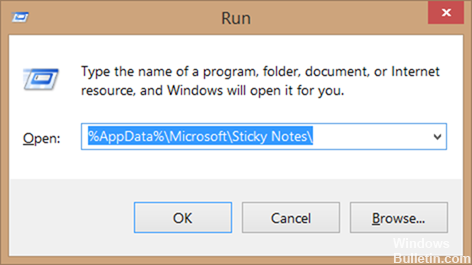
Steg 1: Öppna kommandoraden Kör genom att samtidigt trycka på Windows och R-tangenterna.
Steg 2: I fältet Kör skriver du följande sökväg och trycker sedan på Enter.
AppData% Microsoft \ Sticky notes \
Uppdatering april 2024:
Du kan nu förhindra PC -problem genom att använda det här verktyget, till exempel att skydda dig mot filförlust och skadlig kod. Dessutom är det ett bra sätt att optimera din dator för maximal prestanda. Programmet åtgärdar vanligt förekommande fel som kan uppstå på Windows -system - utan behov av timmar med felsökning när du har den perfekta lösningen till hands:
- Steg 1: Ladda ner PC Repair & Optimizer Tool (Windows 10, 8, 7, XP, Vista - Microsoft Gold Certified).
- Steg 2: Klicka på "Starta Scan"För att hitta Windows-registerproblem som kan orsaka problem med datorn.
- Steg 3: Klicka på "Reparera allt"För att åtgärda alla problem.
Steg 3: Under Sticky Notes-mappen ska du se StickyNotes-filen (.SNT). Dubbelklicka på filen kommer inte att ge några resultat eftersom Windows inte associerar ..SNT-tillägget med Sticky Notes eller något annat program med standardinställningarna.
Högerklicka på den här StickyNotes-filen (.SNT) och öppna den med en bra ordbehandlare. För bästa resultat rekommenderar vi att du öppnar filen med Microsoft Office Word-programmet.
Så snart filen öppnas i Word visas det faktiska innehållet i noten mot slutet av dokumentet.
Återställer från en säkerhetskopia
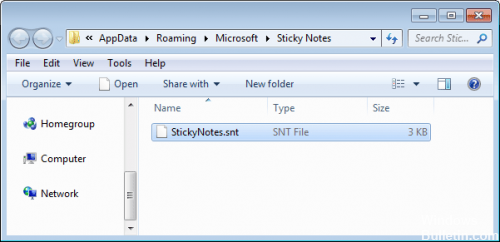
Gör så här om du vill återställa dina självhäftande anteckningar på samma eller en annan Windows 10-enhet:
- Öppna File Explorer (Windows + E-tangenten).
- Använd backupfilen för att navigera till mappens plats.
- Högerklicka på plum.sqlite-filen och välj Kopiera (Ctrl + C).
- Öppna kommandot Run med Windows-tangenten + R-tangentkombinationen.
- Ange följande sökväg och klicka på OK-knappen:
% Localappdata% \ paket \ Microsoft.MicrosoftStickyNotes_8wekyb3d8bbwe \ LocalState
- Högerklicka på mappen och välj Infoga (Ctrl + V).
SLUTSATS
Tanken med att skanna dina självhäftande anteckningar är utmärkt. Du kan ta den med dig vart du vill, och det ger en mängd olika funktioner samtidigt som du behåller dess enkelhet och visuella överklagande. Om du vill fortsätta använda notiserna, kommer de här praktiska tipsen att hjälpa dig att hålla koll på.
Expert Tips: Detta reparationsverktyg skannar arkiven och ersätter korrupta eller saknade filer om ingen av dessa metoder har fungerat. Det fungerar bra i de flesta fall där problemet beror på systemkorruption. Detta verktyg kommer också att optimera ditt system för att maximera prestanda. Den kan laddas ner av Klicka här

CCNA, Web Developer, PC Felsökare
Jag är en datorentusiast och en praktiserande IT-professionell. Jag har många års erfarenhet bakom mig i dataprogrammering, felsökning av hårdvara och reparation. Jag är specialiserad på webbutveckling och databasdesign. Jag har också en CCNA-certifiering för nätverksdesign och felsökning.

